많은 파일의 이름을 바꾸는 것은 번거로운 일이며, 이름이 서로 매우 다른 경우에는 더욱 그렇습니다. Windows 탐색기 / 파일 탐색기에는 몇 가지 기본 대량 이름 바꾸기 옵션이 있지만 기능이 기본 기능만큼 자주 사용되지는 않습니다.
그러나 유사한 이름 패턴을 사용하여 파일의 이름을 바꾸어야 할 경우 항상 시간을 절약하기 위해 Advanced Renamer와 같은 이름 바꾸기 소프트웨어를 사용하는 것이 좋습니다.

파일 이름을 바꾸는 가장 뛰어난 프로그램 중 하나이며 사용하기 쉬운 인터페이스가 있습니다. GUI가 3 개의 창, 명명 방법 창, 파일 선택 창 및 정보 창으로 구성된 경우.
Advanced Renamer는 Windows 용 휴대용 버전 및 설치 프로그램으로 제공됩니다. 개인 용도로 무료로 사용할 수 있습니다. 상용 사용자는 비즈니스 환경에서 라이센스를 구매해야합니다. 이 프로그램은 파일 및 폴더 이름 바꾸기를 지원합니다.
파일 추가
이름을 바꾸려는 파일 또는 폴더를 추가하려면 "추가"메뉴를 사용하여 파일 또는 폴더를 선택하거나 프로그램 인터페이스의 오른쪽 창으로 끌어다 놓으십시오. 추가 한 각 파일은 이름, 경로 및 기타 정보와 함께 나열됩니다. 선택한 이름 변경 설정에서 파일 이름이 어떻게 표시되는지 즉시 알 수 있도록 새 파일 이름도 여기에 표시됩니다.
파일 창 상단에 표시되는 도구 모음에는 파일 순서를 변경하거나 열을 사용자 정의하거나 축소판 그림을 활성화하거나 숨기는 도구가 나열됩니다.
파일 이름, 생성, 수정 및 액세스 날짜 및 일부 파일 유형의 경우 미리보기 이미지, GPS 데이터 또는 치수를 포함하여 파일 정보 창에 선택한 파일에 대한 자세한 정보가 표시됩니다. 포함 된 도구를 열어 파일에서 EXIF 데이터를 보거나 편집 또는 제거 할 수있는 EXIF 도구 단추가 있습니다.
이름 바꾸기 옵션 구성
왼쪽 창으로 이동합시다. 여기에서 이름 바꾸기 옵션을 구성합니다. 사용 가능한 사전 설정 목록에서 새 이름, 추가, 교체 또는 번호 다시 매기기와 같은 사용 가능한 옵션 중 하나를 선택하려면 "방법 추가"버튼을 선택하십시오.
기본 이름을 바꾸려면 새 이름 방법을 사용할 수 있습니다. 텍스트 상자에 무언가를 입력하면 "새 파일 이름"열이 그에 따라 업데이트되는 것을 볼 수 있습니다.
예를 들어 사진 앨범을 구성한다고 가정 해 보겠습니다. 카메라 앱은 이상한 이미지 이름 패턴을 사용하여 이러한 이미지로 캡처 한 위치, 사람 또는 이벤트에 대해 아무 것도 나타내지 않습니다.
P6200951.JPG와 같은 사진 이름을 2018 Vacation-Summer.jpg로 변경하려면 사전 설정 목록에서 방법을 선택한 후 "새 이름"필드에 새 이름을 입력하면됩니다. 변경 사항을 반영하여 미리보기가 자동으로 업데이트됩니다.
프로그램에 둘 이상의 사진을 추가 한 경우 문제가 있음을 알 수 있습니다. 여러 파일이 있고 각 파일에는 동일한 새 파일 이름이있어 충돌이 발생합니다. 이 문제를 해결하기 위해로 표시되는 증가하는 숫자 태그와 같이 이름 지정 방법에 태그를 추가 할 수 있습니다. 각 파일 이름에 고유 식별자를 추가합니다.
스크린 샷에서와 같이 이름에 공백과 하이픈을 추가하여 파일 이름을 깨끗하게 유지하거나 특정 프로그램이나 서비스와의 충돌을 피하기 위해 공백을 제거 할 수 있습니다.
이 작업을 수행하면 예제의 사진 이름이 2018 Vacation-Summer 01, 2018 Vacation-Summer 02 등으로 표시됩니다.
Advanced Renamer의 강력한 기능 중 하나는 작업 이름 바꾸기를위한 여러 가지 방법을 선택하고 ID3 / MP3 태그, 이미지 태그, 날짜 / 시간 태그, GPS, 비디오, TV 쇼 등을 포함한 모든 종류의 태그를 사용할 수 있다는 것입니다. TV 쇼 기능은 타사 웹 사이트에서 정보를 가져와 파일 이름에 자동으로 추가합니다.
고급 사용자는 정규식을 사용하여 문자를 찾아서 바꿀 수 있습니다.
사진 모음의 이름 변경은 이름 변경 소프트웨어를 사용할 수있는 한 가지 예일뿐입니다. 다른 예로는 음악 및 비디오 라이브러리를 순서대로 가져 오거나, 다운로드 한 파일의 이름을 변경하여 파일 이름에 월 또는 연도를 표시하거나, 미디어 태그를 사용하여 미디어 파일 이름에 정보를 추가하는 등이 있습니다.
새 파일 이름의 미리보기는 Advanced Renamer의 가장 유용한 옵션 중 하나입니다. 작업을 올바르게 수행하기 위해 실수를 바로 잡는 것은 쉽습니다.
참고 : 배치 모드로 이름 바꾸기를 선택하면 소스 파일 이름이 바뀝니다. 소스 파일의 이름이 바뀌지 않도록 이동 또는 복사를 선택할 수도 있습니다.
배치 이름 바꾸기
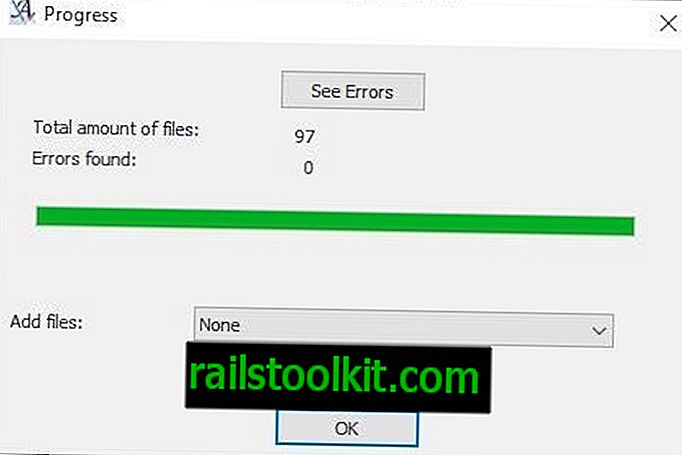
"배치 시작"버튼을 클릭하면 이름 바꾸기 프로세스가 시작됩니다. 프로그램은 방법, 파일 및 배치 모드의 수를 나열하는 확인 프롬프트를 표시합니다. 시작을 클릭하면 작업이 실행됩니다.
시작 버튼을 누르면 Advanced Renamer에 프로세스 로그가 표시됩니다. 프로세스 파일, 작업 중 발생한 오류 수 및 오류를 자세히보기 위해 오류 로그를 여는 옵션을 표시합니다.
이 프로그램은 파일 이름을 빠르게 바꿉니다. 실행 한 테스트 중 하나에서 97 파일에 대한 전체 프로세스가 30 초도 걸리지 않았습니다.
이름 변경 프로세스에 문제가있는 경우 두 가지 중 하나를 수행 할 수 있습니다. 다른 이름 지정 방법을 사용하거나 더 쉬운 옵션 인 "마지막 배치 실행 취소"를 사용하십시오. 후자는 완료된 작업 목록을 표시하며 실행 취소 할 수있는 작업을 선택할 수 있습니다.
우리는 벌크 이름 변경 유틸리티와 이름 바꾸기에 대해 이전에 작성했습니다. 어떤 이름 변경 소프트웨어를 사용하십니까?
닫는 단어
Advanced Renamer는 Windows에서 파일 이름을 바꾸는 강력한 소프트웨어 프로그램입니다. 프로그램의 사전 설정 방법 및 기본 태그 선택을 통해 간단한 이름 바꾸기 작업을 구성하고 시작하는 데 1 분도 걸리지 않습니다.
파일 메타 태그 사용에서 여러 방법 결합 또는 정규식을 사용하여 단순하거나 복잡한 패턴을 사용하여 파일 이름을 바꾸는 등 다양한 고급 옵션을 사용할 수 있습니다.
Now You : 어떤 이름의 소프트웨어를 사용하십니까?














